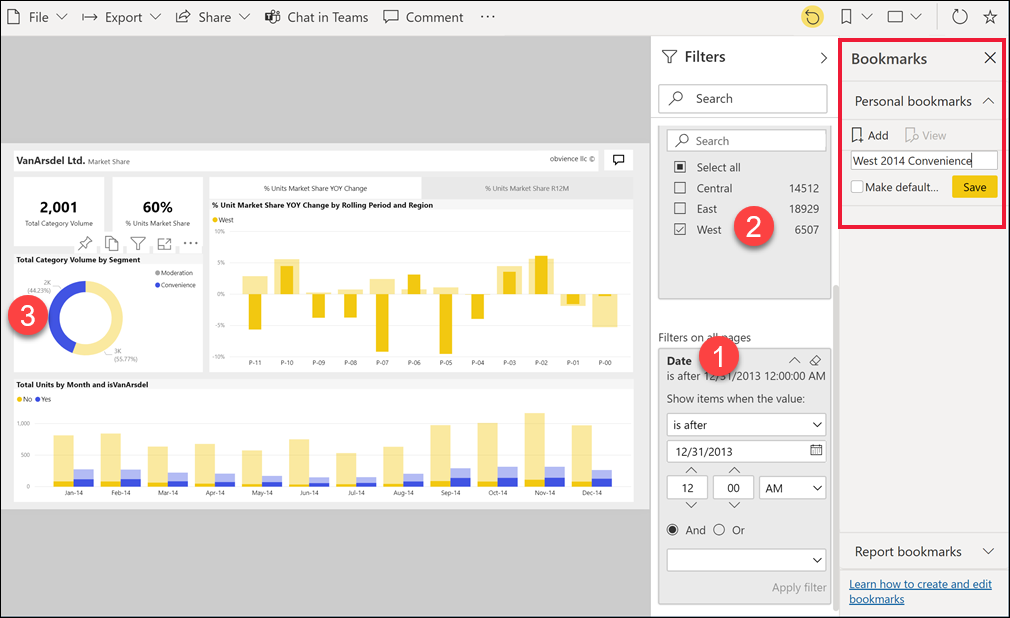Bladwijzers in de Power BI-service
VAN TOEPASSING OP: Power BI-service voor zakelijke gebruikers
Power BI-service voor ontwerpers en ontwikkelaars
die Power BI Desktop
 hebben een Pro- of Premium-licentie nodig
hebben een Pro- of Premium-licentie nodig
Inleiding tot bladwijzers
Een bladwijzer legt de status van een rapportpagina vast. Het bevat de wijzigingen die u hebt aangebracht in filters, slicers en visuals op die pagina. Nadat de rapportpagina op de gewenste manier is ingesteld, geeft u deze een beschrijvende naam. U kunt nu eenvoudig terugkeren naar die status van de rapportpagina. Selecteer een bladwijzer en Power BI brengt u terug naar die weergave.
Typen bladwijzers
Er zijn twee typen Power BI-bladwijzers: persoonlijk en rapport. Rapportontwerpers voegen de rapportbladwijzers toe. Wanneer de ontwerpers hun rapporten delen met collega's, reizen de bladwijzers met de rapporten. Iedereen die dat rapport kan openen en bekijken, kan ook de rapportbladwijzers zien en gebruiken. Iedereen die een rapport kan openen, kan persoonlijke bladwijzers maken; U hebt zelfs geen bewerkingsmachtigingen nodig. Als u echter persoonlijke bladwijzers maakt en uw rapport deelt, reizen de persoonlijke bladwijzers niet met het rapport. Persoonlijke bladwijzers zijn alleen voor uw gebruik.
Tip
Er zijn enkele manieren waarop u uw persoonlijke bladwijzers met anderen kunt delen. Zie Wijzigingen delen verderop in dit artikel voor tips en trucs.
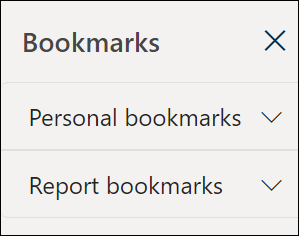
In dit artikel wordt uitgelegd hoe u persoonlijke bladwijzers maakt en gebruikt. Ook wordt uitgelegd hoe u kunt communiceren met rapportbladwijzers die iemand anders met u maakt en deelt. Voor het weergeven van gedeelde rapporten en rapportbladwijzers is een of beide van de volgende vereisten vereist:
- een Power BI Pro- of PPU-licentie (Premium Per User) Welke licentie heb ik?
- een rapport dat is opgeslagen in Premium-capaciteit en met u is gedeeld.
Als u rapporten ontwerpt en rapportbladwijzers maakt die anderen kunnen gebruiken, raadpleegt u Rapportbladwijzers maken.
Andere artikelen over bladwijzers
- In de Power BI-service en Power BI Desktop kunnen rapporteigenaren rapportbladwijzers maken. Lees voor meer informatie over rapportbladwijzers.
- Als u bewerkingsmachtigingen voor het rapport hebt, kunt u snel een navigatie-ervaring voor bladwijzers maken. Navigatie in bladwijzers is beschikbaar voor zowel persoonlijke als rapportbladwijzers. Elke bladwijzer wordt geconverteerd naar een aanpasbare knop of vervolgkeuzelijst.
Persoonlijke bladwijzers gebruiken om inzichten op te slaan en verhalen te bouwen in Power BI
Er zijn veel toepassingen voor persoonlijke bladwijzers. Als u een interessant inzicht ontdekt en wilt behouden, maakt u een persoonlijke bladwijzer zodat u later kunt terugkeren. Als u wilt vertrekken en uw huidige werk wilt behouden, maakt u een persoonlijke bladwijzer. U kunt zelfs een persoonlijke bladwijzer maken in de standaardweergave van een rapport, dus telkens wanneer u die weergave van de rapportpagina als eerste opent.
U kunt ook een verzameling persoonlijke bladwijzers maken en deze rangschikken in de gewenste volgorde. Vervolgens kunt u elke bladwijzer in een presentatie doorlopen om een reeks inzichten te markeren die een verhaal vertellen. Deze functie werkt als een diavoorstelling, waarbij u een pijl selecteert om vooruit of achteruit te gaan. Er geldt een limiet van 20 persoonlijke bladwijzers per rapport. Zie Bladwijzers als een diavoorstelling als een diavoorstelling voor meer informatie over het maken van een bladwijzer.
Het deelvenster Bladwijzers openen
Als u het deelvenster Bladwijzers wilt openen, begint u op een rapportpagina en selecteert u het pictogram 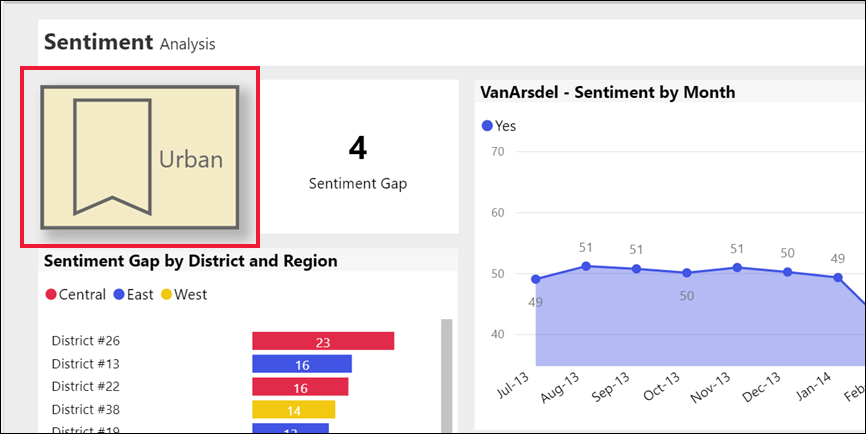 Bladwijzers en kiest u Meer bladwijzers weergeven.
Bladwijzers en kiest u Meer bladwijzers weergeven.
![]()
Persoonlijke bladwijzers maken in de Power BI-service
Als u een rapport kunt bekijken, kunt u ook persoonlijke bladwijzers toevoegen. Het maximum aantal persoonlijke bladwijzers per rapport is 20. Wanneer u een bladwijzer maakt, worden de volgende elementen opgeslagen met de bladwijzer:
- De huidige pagina
- Filters
- Slicers, met inbegrip van het type slicer (bijvoorbeeld vervolgkeuzelijst of lijst) en de status van de slicer
- Selectiestatus visueel element (zoals filters voor kruislings toegepaste markeringen)
- Sorteervolgorde
- Drill-locatie
Als u bewerkingsmachtigingen voor een rapport hebt, kunt u andere elementen instellen en opslaan die zijn opgeslagen met een bladwijzer. U kunt bijvoorbeeld bepalen welke visuals op de pagina zichtbaar zijn wanneer de bladwijzer is geselecteerd. Zie Het selectiedeelvenster gebruiken voor meer informatie over rapportbladwijzers en het selectiedeelvenster.
Twee verschillende persoonlijke bladwijzers maken
Configureer een rapportpagina zoals u deze wilt weergeven in de bladwijzer. In het volgende voorbeeld zijn filters toegepast op de standaardrapportpagina:
- De datum wordt gewijzigd om alle datums op te nemen.
- Het regiofilter wordt gewijzigd zodat alleen west wordt opgenomen.
- Er wordt een specifiek gegevenspunt in de ringdiagramvisual geselecteerd. Deze selectie filtert kruislings en markeert de andere visuals op het rapportcanvas kruislings.
De eerste bladwijzer maken
Nadat de rapportpagina en visuals op de gewenste wijze zijn gerangschikt, selecteert u het pictogram
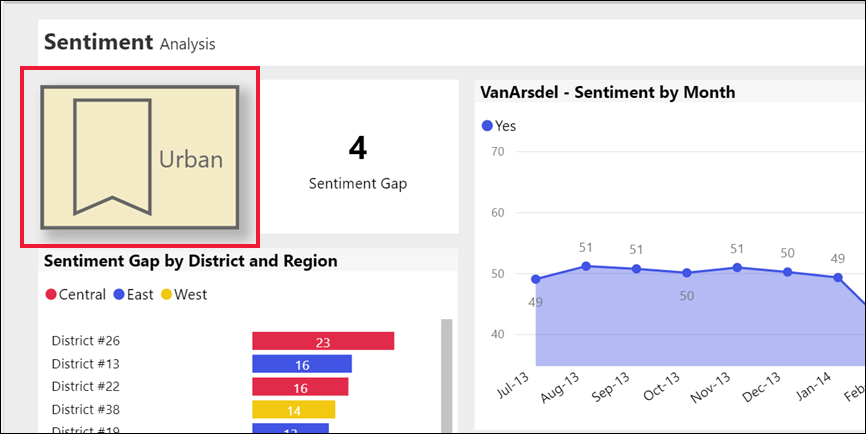 Bladwijzers en kiest u Meer bladwijzers weergeven om het deelvenster Bladwijzers te openen.
Bladwijzers en kiest u Meer bladwijzers weergeven om het deelvenster Bladwijzers te openen.Selecteer Persoonlijke bladwijzers toevoegen in het deelvenster Bladwijzers>.
De persoonlijke bladwijzer krijgt een algemene naam of u kunt een naam invoeren. Als u wilt dat deze weergave met bladwijzers uw standaardweergave is, schakelt u het selectievakje Standaard maken in.
Selecteer Opslaan. Als u uw bladwijzer wilt bewerken, selecteert u het beletselteken naast de naam van de bladwijzer en kiest u Bijwerken, Standaard maken, Naam wijzigen of Verwijderen.
Notitie
U kunt bladwijzers ook rechtstreeks vanuit het bladwijzermenu toevoegen en bewerken zonder het deelvenster Bladwijzers te openen.
De tweede bladwijzer maken
Open een andere rapportpagina en maak een andere persoonlijke bladwijzer. De bladwijzer in het volgende voorbeeld legt de YTD-gegevens voor het bedrijf VanArsdel vast.
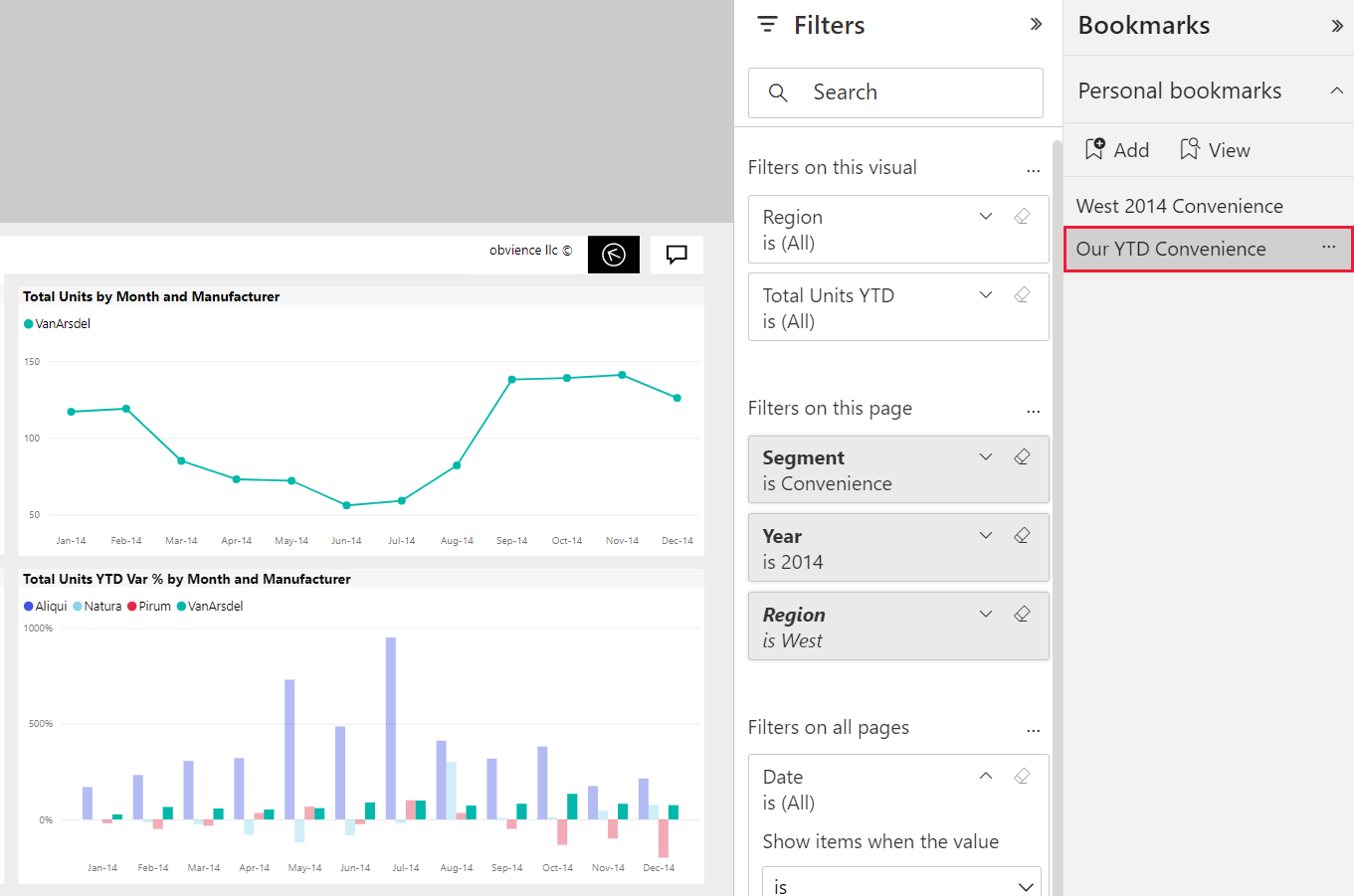
Nu u twee bladwijzers hebt, schakelt u ertussen door de bladwijzer te selecteren in het deelvenster Bladwijzers of in het menu Bladwijzers.
Als u wilt terugkeren naar de oorspronkelijke gepubliceerde weergave van het rapport, selecteert u het pictogram Opnieuw instellen en selecteert u Opnieuw instellen in het dialoogvenster.
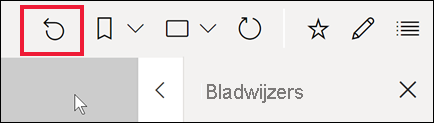
Rapportbladwijzers openen
Als u de rapportbladwijzers wilt weergeven die door de rapportontwerper zijn gemaakt, selecteert u rapportbladwijzers in het deelvenster Bladwijzers.
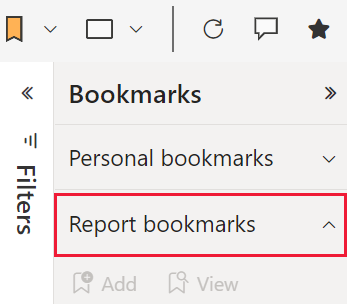
Notitie
Als u gedeelde rapporten wilt weergeven of rapporten wilt opslaan in Premium-capaciteit, hebt u een Power BI Pro- of Premium-licentie per gebruiker nodig. Zie Licenties en abonnementen voor zakelijke gebruikers voor meer informatie.
Rapportbladwijzers
Als de rapportontwerper rapportbladwijzers bevat, worden deze weergegeven onder de kop Rapportbladwijzers . Deze rapportpagina heeft twee rapportbladwijzers: Overzicht- Per Manager en Overzicht per product.
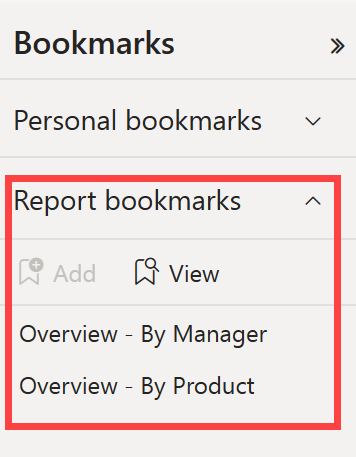
Bladwijzers als diavoorstelling
Als u bladwijzers op volgorde wilt presenteren of weergeven, selecteert u Weergave in het deelvenster Bladwijzers om een diavoorstelling te starten.
In de weergavemodus ziet u de volgende functies:
- De naam van de bladwijzer wordt weergegeven in de titelbalk van de bladwijzer, die onder aan het canvas wordt weergegeven.
- De titelbalk van de bladwijzer bevat pijlen waar u naar de volgende of vorige bladwijzer kunt gaan.
- Als u de weergavemodus wilt afsluiten, selecteert u Afsluiten in het deelvenster Bladwijzers of selecteert u de X in de titelbalk van de bladwijzer.
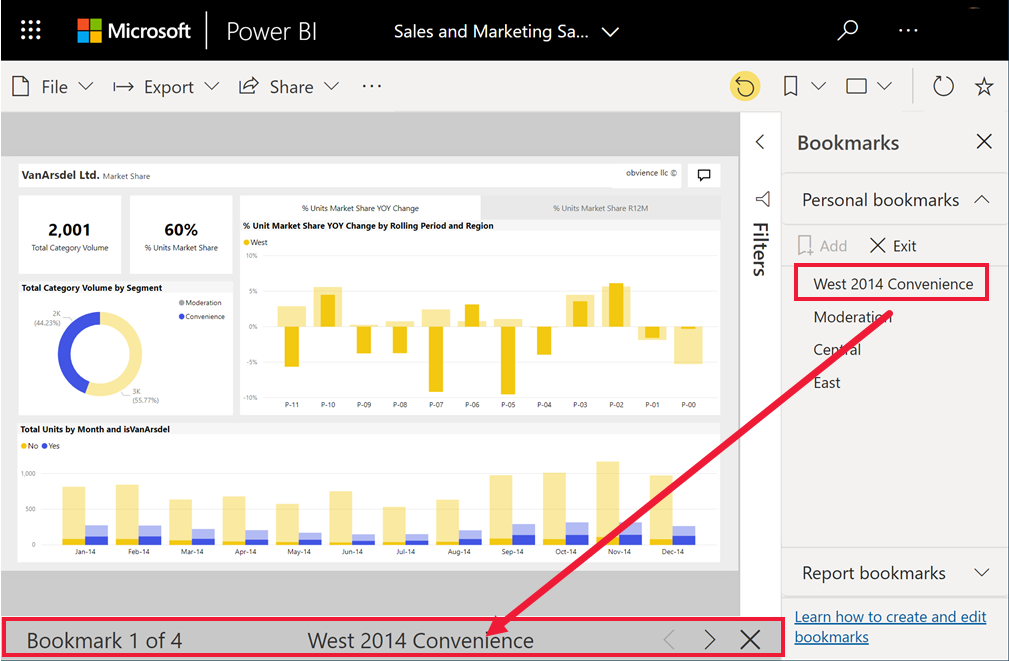
In de weergavemodus kunt u het deelvenster Bladwijzers samenvouwen om meer ruimte te bieden voor uw presentatie. In de weergavemodus zijn alle visuals interactief en beschikbaar voor kruislings markeren, net als wanneer u met deze visuals in andere modi communiceert.
Wijzigingen delen
Hoewel u uw persoonlijke bladwijzers niet rechtstreeks met anderen kunt delen, zijn er enkele tijdelijke oplossingen. Voor deze tijdelijke oplossingen is een of beide van de volgende vereisten vereist:
- Pro- of PPU-licentie
- Machtigingen voor inhoud die is opgeslagen in een werkruimte in Premium-capaciteit
Hier volgen een aantal manieren waarop u uw weergave met anderen kunt delen:
Deel uw actieve weergave. Als u een persoonlijke bladwijzer actief hebt wanneer u een rapport deelt, zien geadresseerden die leestoegang hebben tot het rapport de versie met bladwijzers van die rapportpagina. Geadresseerden zien uw bladwijzer niet in hun lijst met persoonlijke bladwijzers. Ze zien het resultaat van uw persoonlijke bladwijzer.
Deze persoonlijke weergave van het rapport overschrijft het oorspronkelijke rapport van de ontwerper of de rapportbladwijzers van de ontwerper niet. Voor delen met collega's die nog geen leestoegang hebben, zijn machtigingen voor opnieuw delen vereist. Als u de weergave van het rapport niet kunt delen, neemt u contact op met de rapporteigenaar om de machtiging voor opnieuw delen aan te vragen.
Wanneer u Delen selecteert in het bovenste menu van het rapport, kunt u ervoor kiezen om uw wijzigingen op te nemen.
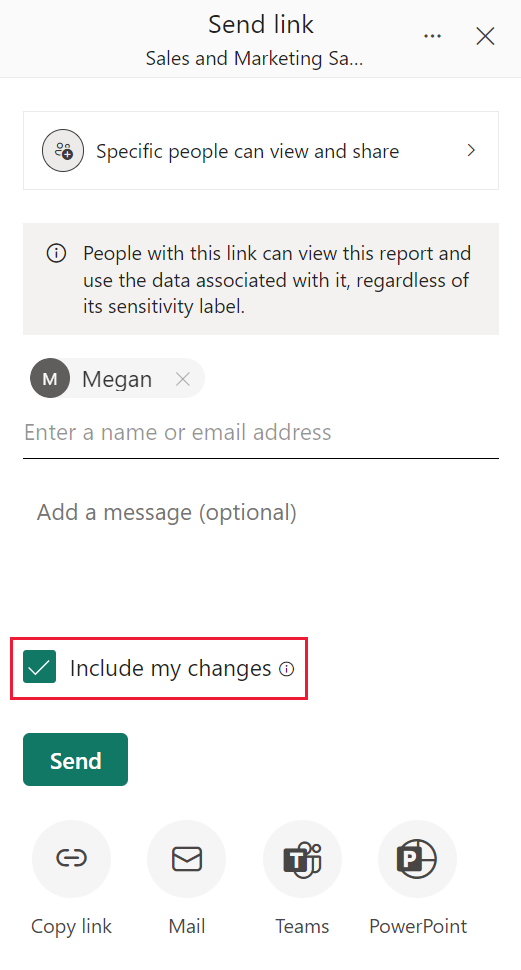
Chatten in teams. Net als bij de vorige methode kunt u met een persoonlijke bladwijzer actief een rapport delen in Microsoft Teams. Selecteer Chat in Teams in het bovenste menu. Voer in het dialoogvenster Delen met Microsoft Teams de naam in van de persoon, groep of kanaal waarnaar u wilt delen. De URL wordt automatisch weergegeven in het vak Iets zeggen over dit vak. U kunt aanvullende informatie invoeren en de manier bewerken waarop de rapportkoppeling wordt weergegeven en vervolgens Delen selecteren. Zie Een gefilterd Power BI-rapport delen voor meer informatie.
Gebruik de functie opmerking. Als een persoonlijke bladwijzer actief is, voegt u een opmerking toe. Wanneer andere gebruikers de opmerking selecteren, zien ze de persoonlijke bladwijzerweergave. Zie Opmerkingen toevoegen aan een dashboard of rapporten voor meer informatie.
Als u wijzigingen aanbrengt in uw persoonlijke bladwijzer nadat u een rapport hebt gedeeld, heeft dit geen invloed op de weergave van de geadresseerden. Als u bijvoorbeeld een rapport deelt met een datumfilter van 2021 en vervolgens het jaar wijzigt in 2022 in uw bladwijzer, ziet de geadresseerde nog steeds het filter 2021.
Notitie
Als u rapporten wilt delen, hebt u een Licentie voor Power BI Pro of Premium per gebruiker nodig, of moet het rapport worden opgeslagen in gereserveerde capaciteit. Zie Licenties en abonnementen voor zakelijke gebruikers voor meer informatie.
Al uw wijzigingen in een rapport opnieuw instellen
Selecteer in de rechterbovenhoek van het rapportcanvas de optie Standaardinstelling herstellen. Met deze actie verwijdert u alle wijzigingen in het rapport en stelt u deze weer in op de laatst opgeslagen weergave van het rapport van de ontwerper. Als u het rapport opnieuw wilt instellen, worden de bladwijzers niet verwijderd.
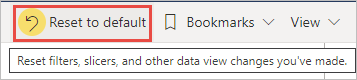
Overwegingen en beperkingen
In deze release van persoonlijke bladwijzers zijn er enkele overwegingen en beperkingen waarmee u rekening moet houden.
De bladwijzer legt de status van de pagina vast op het moment dat de bladwijzer wordt gemaakt. Wanneer iemand de bladwijzer selecteert, probeert Power BI deze bladwijzer weer te geven in de oorspronkelijke rapportstatus. Er zijn echter situaties waarin het weergeven van de bladwijzer niet mogelijk is. Als de eigenaar van het rapport bijvoorbeeld de naam wijzigt van een veld dat door de bladwijzer wordt gebruikt, worden in Power BI geen visuals, filters of slicers meer weergegeven die gebruikmaken van dat veld. Bepaalde visuals geven geen gegevens weer voor het hernoemde veld. Gefilterde of gesegmenteerde visuals worden teruggezet naar de standaardweergave.
De meeste aangepaste Power BI-visuals moeten goed werken met persoonlijke bladwijzers. Als u problemen ondervindt met bladwijzers en een aangepaste Power BI-visual, neemt u contact op met de maker van die visual en vraagt u hen om ondersteuning voor bladwijzers toe te voegen.
Over het algemeen worden uw persoonlijke bladwijzers niet beïnvloed als de rapportontwerper het rapport bijwerkt of opnieuw publiceert. Als de ontwerper echter belangrijke wijzigingen aanbrengt in het rapport, zoals het verwijderen van velden die door een persoonlijke bladwijzer worden gebruikt, wordt er een foutbericht weergegeven wanneer u deze bladwijzer de volgende keer probeert te openen.
Rapportbladwijzers en persoonlijke bladwijzers die zijn gemaakt in Power BI Desktop of in de Power BI-service, worden herkend in de mobiele Power BI-apps voor iOS- en Android-tablets en -telefoons. U kunt echter geen bladwijzers maken in deze apps. Zie Rapporten verkennen in de mobiele Power BI-apps - bladwijzersvoor informatie over het gebruik van bladwijzers in de mobiele Power BI-apps.
Omdat persoonlijke bladwijzers de verkenningsstatus van de huidige pagina vastleggen, leggen persoonlijke bladwijzers geen wijzigingen in andere pagina's vast. Als u bijvoorbeeld synchronisatieslicers in uw rapport hebt en u de synchronisatieslicer aan uw persoonlijke voorkeur kunt aanpassen om een ander veld te gebruiken en een persoonlijke bladwijzer vast te leggen, legt de persoonlijke bladwijzer alleen de wijziging van de slicer vast op de huidige pagina.
U kunt maximaal 20 bladwijzers maken voor één rapport.